Программы для сброса пароля windows 10 бесплатные
Забыли пароль от учетной записи Windows? Единственный способ восстановления доступа к профилю — сброс пароля. Выполнить эту операцию можно с помощью специальных программ или стандартными средствами операционной системы Windows.
Reset Windows Password — утилита для сброса пароля на операционной системе Windows. В приложении есть возможность снятия блокировки у заблокированных учетных записей и инструмент для создания виртуальных дисков из образов. Также можно выполнить откат изменений в системе. Программа совместима с Windows и переведена на русский язык. Для скачивания досутпна бесплатная пробная версия, лицензия стоит 45 долларов.
Для начала нужно загрузить образ с официального сайта и записать его на диск. После создания загрузочного диска перезагрузите компьютер. Во время загрузки системы откроется мастер программы, где нужно выбрать язык интерфейса, режим работы и действие из списка. Для сброса пароля необходимо выбрать «Сбросить или изменить пароль пользователя».
.png)
На следующем этапе работы нужно указать путь к файлам реестра SAM и System. Правильный путь указан по умолчанию. Если расположение этих файлов изменено, необходимо изменить путь на новый.
.png)
Откроется новое окно, в котором отображается список учетных записей пользователей. Выберите пользователя, у которого необходимо сбросить пароль и нажмите «Далее». На завершающем этапе работы нажмите кнопку «СБРОСИТЬ/ИЗМЕНИТЬ».
.png)
Преимущества программы Reset Windows Password:
- простой и удобный интерфейс с поддержкой русского языка;
- быстрый сброс пароля учетной записи Windows;
- несколько режимов работы;
- инструмент для создания виртуальных дисков из образов.
- нет инструмента для клонирования дисков.
Вариант 2: Образ
Образ – это ещё один популярный инструмент восстановления пароля Windows на основе компакт-диска Linux. В отличие от других инструментов сброса пароля, он использует радужные таблицы для взлома паролей Windows от NT/LM-хэши в файле Sam, вместо того, чтобы сбросить пароль. Так что если Вы не потеряете efs-шифрованные файлы на вашем компьютере, образ является хорошим выбором.
Вот как можно использовать образ для восстановления утерянных или забытых паролей Windows:
- Скачать LiveCD образ и записать его на CD.
- Загрузите компьютер с компакт-диска. На первом экране Вас будут просить, чтобы Вы выбрали графический режим. Просто выберите эту опцию и нажмите Enter.
- Вы увидите интерфейс настольного компьютера и образ подключит ваш жесткий диск и попытается взломать пароль Windows. Это может занять некоторое время, и образ покажет вам пароль в столбце NT Pwd.
4. Запишите пароль для учетной записи Windows, перезагрузите компьютер и войдите в Windows, используя пароль, который вы только что получили.
↑ Reset Windows Password на борту Live-диска Сергея Стрельца
Reset Windows Password – аналог предыдущей программы, она может то же самое, что и Elcomsoft System Recovery, но в довесок предусматривает ещё и дополнительные функции как то: определение паролей веб-аккаунтов, расшифровка Bitlocker, удаление персональной пользовательской информации и пр. Reset Windows Password также работает с загрузочного носителя, дистрибутив программы доступен на её официальном сайте www.passcape.com . И она также входит в состав ПО для решения вопросов с запароленным доступом Windows на борту Live-диска от Сергея Стрельца. Скачать его ISO-образ можно на сайте Сергея:
Запускаем компьютер, к примеру, с Live-диска Стрельца. Находим на нём программу Reset Windows Password.
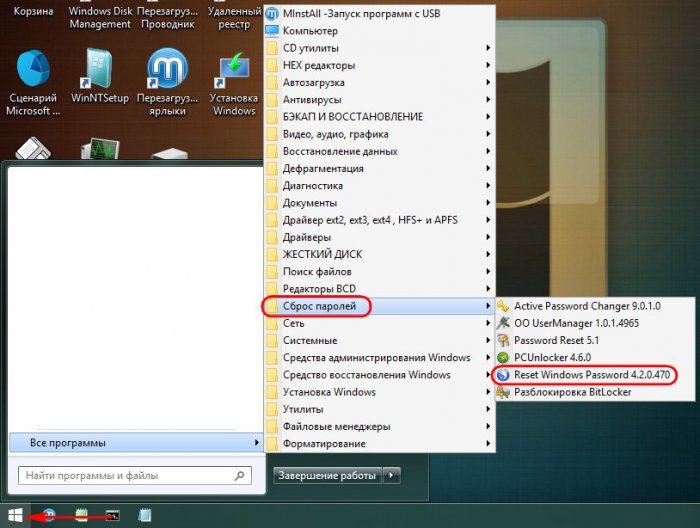

Если вам известно, что пароль относительно сложный, на этом этапе вместо быстрого поиска можем выбрать глубокий. Это увеличит время сканирования программой паролей, но не факт, что результат будет успешным. Простые же пароли найдутся и при быстром поиске. Жмём
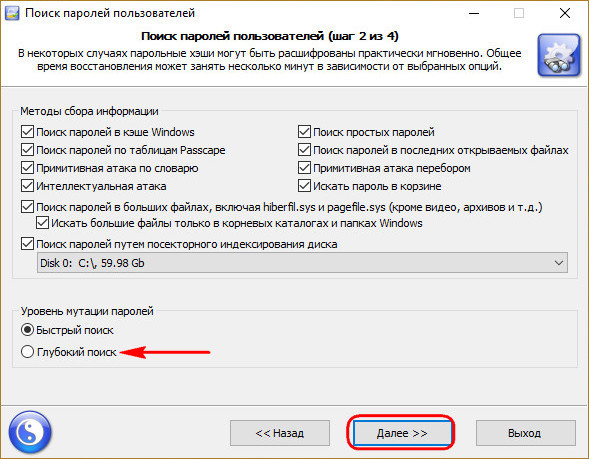
Если на компьютере стоит одна Windows, то просто жмём «Далее». Если несколько – из выпадающего списка указываем пути к файлам на соответствующем разделе диска, где установлена нужная система.
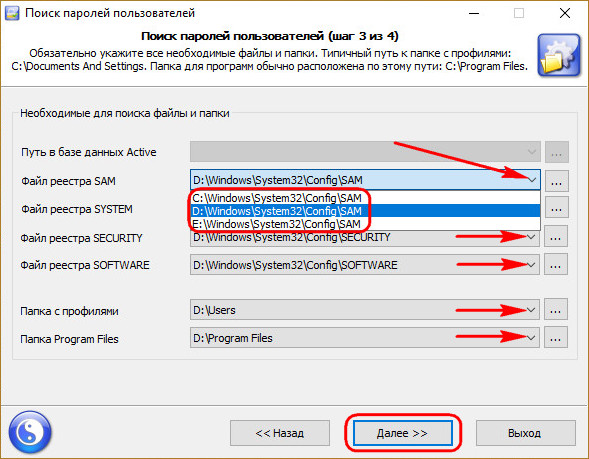
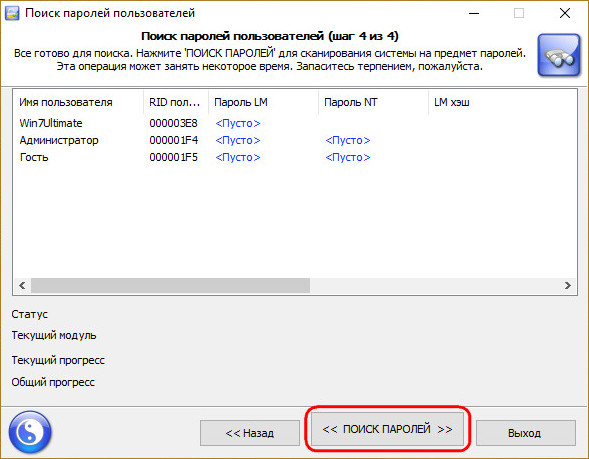
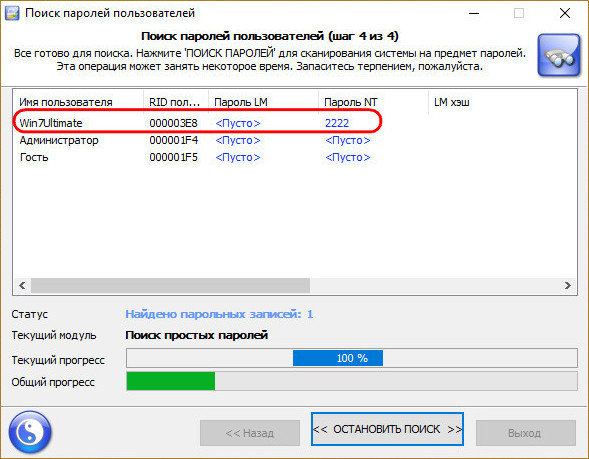
Загрузочное меню содержит:
• Kon-Boot
• Active@ Password Changer
• Windows Password Killer
• Password Reset
• CIA Commander
• Paragon Password Cleaner
• Windows Key Enterprise
• Volkov NTFSdos
• Reset Windows Password
• Elcomsoft System Recovery
• Proactive Password Auditor
• SAMInside
• Windows key Enterprise
• Active @ Password Changer
• Password ReNew
• NTPWEdit
• Locksmith
• Recover My Pass
• Admin Pass Resetter
• Unpassword logon
• DreamPack
• Windows Gate
• Backup Key Recovery
• EFS Data Recovery
• Total Commander 8.52а
• AOMEI Partition Assistant Tech
• Symantec Ghost 11.5.1.2269
• Ghost Explorer
• BootIce
• WinNTSetup3
• AntiWinLocker
• AntiSMS
• uVS
• CMOS De Animator
• CMOS Manager
• BIOS Master PG — сборник утилит разных производителей
• Драйверы USB 3.0
• Драйверы HDD
Инструкция по записи образа на диск содержится в приложенном архиве. Также вы можете записать данных образ на флешку с помощью программы Rufus.



Зачем нужен пароль в Windows 7
Вопрос безопасности среди большинства пользователей стоял остро и всегда будет иметь важное значение. И помимо установки антивирусного программного обеспечения желательно еще придумать оригинальный и умеренной сложности пароль, без которого невозможно загрузиться ОС для дальнейшей работы на компьютере.
Но другой вопрос есть ли в этом необходимость? С одной стороны если доступ к личному персональному компьютеру (ПК) имеется только у одного человека или же близкие не «покушаются» на частную собственность, которая находится внутри машины, то пароль можно не ставить. Но с другой – это первая необходимость в определенных ситуациях:
- Компьютером пользуется несколько человек.
- Хранение особо важных конфиденциальных данных, которые не должны попасть другим лицам.
- Защита от несанкционированного доступа.
Таким образом, на одном ПК, рассчитанном на несколько пользователей, можно создать соответствующее количество учетных записей, включая администратора.
Но рано или поздно, возникает ситуация, когда пользователь забывает пароль для личного доступа к ресурсам ПК. Что делать в этом случае? Неужели придется переустанавливать ОС? А ведь для надежности ее работоспособности желательно форматировать раздел, куда она планируется ставиться.
К счастью вовсе не обязательно прибегать к такому радикальному методу, поскольку есть более щадящие варианты. Собственно о них далее и пойдет речь.
Через другую учетную запись
Если на компьютере появится другая учетка с админ-правами, можно удалить пароль текущей, даже его не вспоминая. Единственный минус – полетит доступ к защищенным данным (если он применялся). Рассмотрим и этот способ, чтобы убрать пароль из компьютера:
- От имени админа запустите командную строку.
- Введите команду:
net user Администратор /active:yes
- Завершите текущую сессию и войдите в профиль только что активированного локального профиля.
- Кликните ПКМ по кнопке «Пуск» и выберите строку «Управление компьютером».
- Далее проследуйте в раздел: «Управление компьютером» – «Локальные пользователи» – «Пользователи», – нажмите ПКМ по имени изменяемого профиля и отредактируйте пароль.
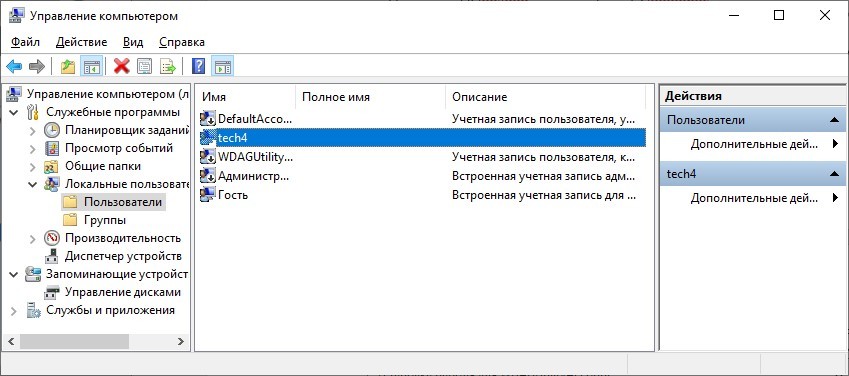
- Ознакомившись с рисками, продолжайте смену пароля на ноутбуке или ПК.В качестве нового кода доступа, оставьте пустые значения поля.
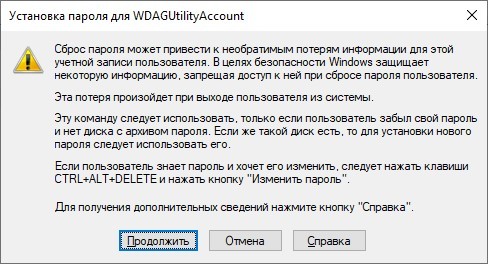
Как сбросить пароль от учетной записи Майкрософт на Windows 10
В Windows 10 пользователь может восстановить пароль от учетной записи Майкрософт онлайн, при наличии интернет-соединения на ПК. Для подключения к сети Интернет, щелкните по соответствующему значку на экране блокировки.
На экране блокировки нажмите на «Не помню пароль».

После этого, перезагрузится компьютер, откроется окно «Подтверждение личности», в котором нужно выбрать способ получения кода безопасности (электронная почта, номер телефона).
Введите требуемые данные, нажмите на кнопку «Получить код», расположенную в левом нижнем углу экрана.

В следующем окне введите код, полученный от Microsoft, нажмите на кнопку «Далее».

В окне «Сброс пароля» необходимо ввести новый пароль, а затем нажать на кнопку «Далее».
Пароль должен состоять из не менее 8 знаков, включающих по крайней мере два типа: буквы в верхнем и нижнем регистре, цифры и символы.

В завершение откроется окно «Ваш пароль изменен».

Войдите в операционную систему Windows 10, введя новый пароль от учетной записи Microsoft.
Эти действия можно выполнить с другого устройства, имеющего выход в интернет, например с телефона или с другого компьютера:
- Войдите на страницу для сброса пароля от аккаунта Microsoft: https://account.live.com/resetpassword.aspx .
- На странице «Восстановление учетной записи» вам предложат ввести данные от вашего аккаунта.

- Выполните предложенные инструкции для восстановления пароля.
- Новый пароль, полученный с помощью другого устройства, введите на своем компьютере.
Полтора года колонии, за установку WINDOWS 7.
Именно под таким заголовком появилась новость на сайте http://extrim2000.mirtesen.ru/
Басманный суд Москвы приговорил к 1,5 года колонии общего режима 30-летнего Азиза Абдалиева за «неправомерный доступ к компьютерной информации» и «нарушение авторских и смежных прав».
Согласно материалам дела, Абдалиев 4 августа этого года скачал c заблокированного в России торрент-трекера дистрибутивы Windows 7, Microsoft Office, 1С «Бухгалтерия» и 1С «Предприятие». Спустя день Азиза задержали на Курском вокзале, где он устанавливал программы.
Выяснилось, что айтишника ловили «на живца», оперативник по телефону попросил установить нужные ему программы, попросив приехать на Курский вокзал столицы. Уже после того как Абдалиев установил софт и прилагавшиеся к нему «кряки» (программа для взлома платного программного обеспечения. — Прим. ред.), его задержали. Помимо этого у мужчины нашли подложные паспорт и права.
В своё оправдание задержанный рассказал, что живёт в столице более 10 лет, зарабатывает, чтобы помогать семье в родном Узбекистане, ранее ничем преступным не занимался, а свои настоящие документы потерял.
Абдалиева осудили в «особом» порядке, с учётом полного признания вины. Но даже с учётом сотрудничества со следствием прокурор настаивал на реальном наказании — 1,5 года в колонии, с чем в итоге согласился суд.
Напоследок Абдалиев пообещал потратить время в колонии на изучение английского языка, а после освобождения заняться созданием WEB-сайтов.
Вы обратили внимание на одну интересную вещь. О ней в статье упомянуто между делом, но именно это является уголовным преступлением.
А именно: Помимо этого у мужчины нашли подложные паспорт и права.
После того как чувака задержали с фальшивыми документами, ментам наверное тут же стало всё равно на его крякнутую винду. И на 99% именно за это его посадили. Ибо за установку крякнутых программ, у нас максимум давали условку или штраф.
Но в статье всё подано по другому. Отсюда вывод, что статья заказная и проплачена правообладателями, чтобы другим неповадно было.
Легальность восстановления паролей
Программы по взлому или восстановлению паролей предлагаемые на данном сайте разработаны для легальных целей. Восстановление или сброс принадлежащих Вам паролей является легальной операцией. Однако следует иметь ввиду, что восстановление паролей, принадлежащих другим пользователям без их разрешения и согласия рассматривается как нелегальная деятельность и преследуется по закону.
Использование данного программного обеспечения предполагает, что вы имеете полное право или разрешение владельца данных на доступ к скрытой информации. Компания PasswordLastic не несет ответственности за любое нелегальное использование данного программного обеспечения.












